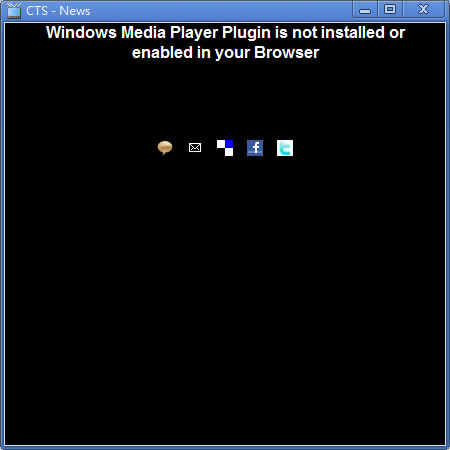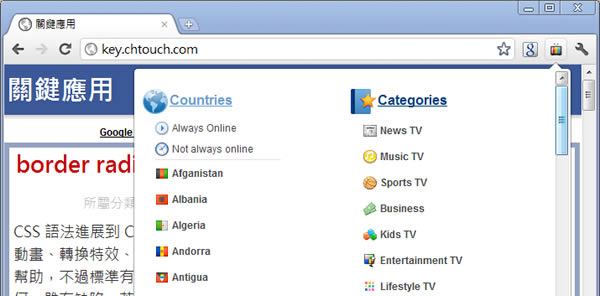
網路越發達,可接觸的資訊就越多,TV for Google Chrome™ 是一個 Google Chrome 瀏覽器的擴充功能,可以讓你不裝衛星天線也能看盡世界各國的電視頻道。
如何安裝及使用 TV for Google Chrome™?
1.使用 Chrome 瀏覽器到達 TV for Google Chrome 安裝網址後,點擊[ADD TO CHROME]便會開始下載及安裝。
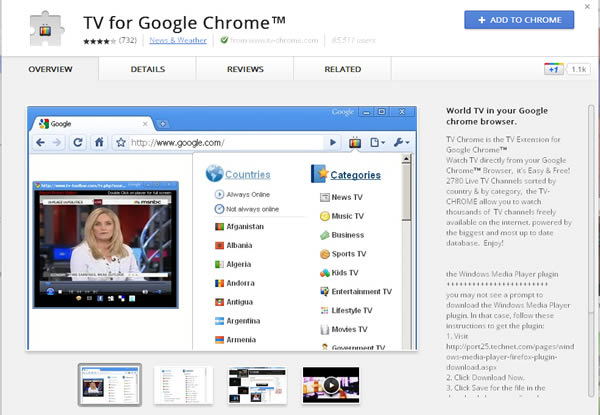
2.安裝完成後,會出現提示。
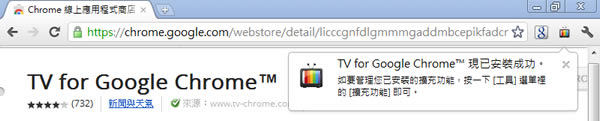
3.點擊剛剛所安裝的 TV for Google Chrome™ 按鈕,便可叫出電視分類表。
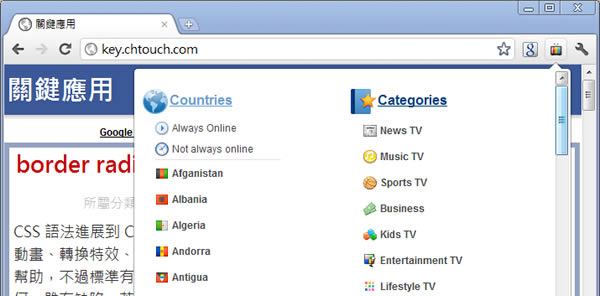
4.點擊欲收看的頻道,便會開啟新視窗來播放。
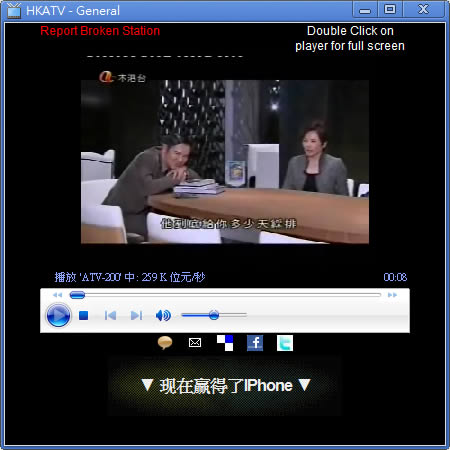
若你的瀏覽器出現如下圖的資訊,可安裝 Windows Media Player Firefox Plugin (Chrome、Firefox 與 Opera 均適用)後,重新開啟 Chrome瀏覽器即可。